Selle vea parandamiseks tehke lihtsalt DNS ja TCP/IP lähtestamine
- Selle vea käsitlemiseks veenduge, et kõik avalikud kaustad oleksid kohapeal hostitud.
- Selle probleemi lahendamisel on osutunud tõhusaks DNS-i ja TCP/IP-i lähtestamine.

- Hallake KÕIKI oma e-kirju ühes postkastis
- Lihtne integreerida populaarseid rakendusi (Facebook, Todoist, LinkedIn, Dropbox jne)
- Juurdepääs kõigile oma kontaktidele ühest keskkonnast
- Vabanege vigadest ja kadunud meiliandmetest
E-post on tehtud lihtsaks ja ilusaks
Kui kasutate Outlooki e-kirjade saatmiseks, on levinud probleem, millega paljud inimesed silmitsi seisavad, tõrketeate Saaja aadressi tagasilükkamine juurdepääs keelatud.
Vastavalt kasutajate tagasisidele kaasnevad veateate Saaja aadress tagasi lükatud: juurdepääs keelatud, sageli koodidega 541 ja 550.
Praegusel teemal on sarnasusi eelmise murega Outlookis ilmnes tõrge, mida me varem käsitlesime ulatuslikus juhendis.
Käsitletava probleemi lahendamiseks peame uurima selle peamist allikat.
Mis põhjustab adressaadi aadressi tagasilükkamise juurdepääsu keelamise vea?
Selle probleemi põhjustavad tavaliselt järgmised põhjused:
- Kataloogipõhine servade blokeerimine – DBEB-funktsioon võimaldab administraatoritel hõlpsasti lisada oma Microsofti või Office'i e-posti toega adressaate 365 kontosid, vältides samal ajal sõnumite saatmist e-posti aadressidele, mis pole nendes registreeritud süsteemid.
- Rämpspostivastased filtrid - Arvatavate rämpspostikirjade automaatne sortimine rämpsposti kausta on funktsioon, mida saab lubada. Lisaks on tõhusalt keelatud igasugune pahavara, mis viitab potentsiaalselt kahjustavale tarkvarale või koodile.
- DNS vahemälu – DNS-serveri vahemälu takistab kasutajatel e-kirju vastu võtmast ja saatmast.
Kuidas saan parandada adressaadi aadressi tagasilükkamist: Juurdepääs keelatud?
1. Tehke DNS ja TCP/IP lähtestamine
- Tüüp cmd paremklõpsake otsingus Käsurida, ja vali Käivitage administraatorina. Seejärel klõpsake nuppu Jah kui UAC aken seda küsib.

- Kõrgendatud Käsurida aknas tippige järjekorras järgmised käsud ja vajutage iga käsu järel sisestusklahvi:
ipconfig /flushdns
nbtstat -R
nbtstat -RR
netsh int lähtesta kõik
netsh int ip lähtestamine
netsh winsocki lähtestamine
- Pärast ülesande lõpetamist võite proovida meili adressaadile uuesti saata ja kontrollida, kas see läheb edukalt läbi.
Pärast seda kontrollige, kas Saaja aadress Keelatud juurdepääs viga on kadunud.
2. Veenduge, et kõiki avalikke kaustu majutatakse kohapeal
- Ava Microsoft Azure Active Directory Connecti ekraan.
- Vali Valikulised funktsioonid vasakpoolsest vertikaalmenüüst ja märkige ruut Exchange Mail avalik kaust parempoolsest paneelist.

- Muudatuste salvestamiseks klõpsake nuppu Edasi. Nüüd saate meili uuesti saata ja vaadata, kas 550 püsiv rike ühe või mitme adressaadi puhul viga lahendatakse.
Pärast seda peaks probleem kaduma.
- Viga 0x8004def7: OneDrive’i sisselogimisprobleemi lahendamine
- 0x800f0906 DISM-i viga: kuidas seda parandada
- Mis on Cimfs.sys ja kuidas seda eemaldada?
- Riched20.dll puudub: kuidas seda parandada või uuesti alla laadida
- Rgss104e.dll ei leitud: kuidas seda parandada või uuesti alla laadida
3. Deaktiveerige DBEB
- Logige sisse Exchange Online'i ja avage aktsepteeritud domeenid vahekaardilt Mail voolusektsioon.
- Nüüd klõpsake Muuda teie avaliku kausta juurdomeeni kõrval.
- Järgmisena valige DBEB-i keelamiseks Sisemine relee domeen valik alates See aktsepteeritud domeen on jaotis ja valige Salvesta.

Loodame, et see juhend on teie probleemi edukalt lahendanud. Kui teil tekib täiendavaid takistusi, soovitame uurida, kuidas neid parandada Outlooki viga 0x80040610, kuna see võib pakkuda võrreldavaid lahendusi.
Hindame kõrgelt teie väärtuslikku panust kõige tõhusama lahenduse kohta, mille olete kohanud. Jagage meiega oma teadmisi, jättes allpool kommentaari.

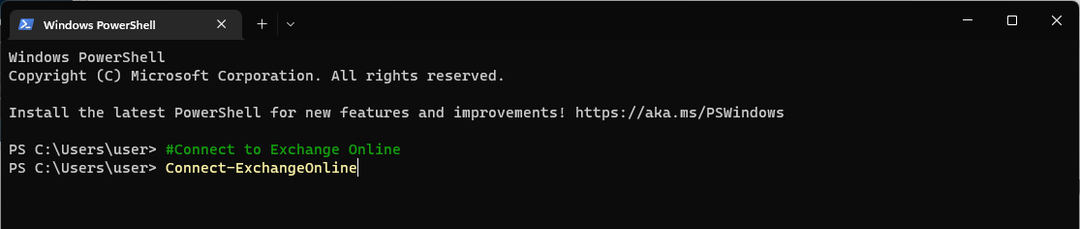
![Saaja aadress lükati tagasi: juurdepääs keelatud [veaparandus]](/f/b0960ce50f403ff6957ecda69de416a3.png?width=300&height=460)